Microsoft Intune için güvenilen kök sertifika profilleri
Şirket kaynaklarınıza ve ağınıza erişmek için Intune kullanarak cihazları sertifikalarla sağlarken, güvenilen kök sertifikayı bu cihazlara dağıtmak için güvenilen bir sertifika profili kullanın. Güvenilen kök sertifikalar, cihazdan diğer sertifikaların verildiği kök veya ara (veren) CA'nıza güven oluşturur.
Güvenilen sertifika profilini Basit Sertifika Kayıt Protokolü (SCEP), Ortak Anahtar Şifreleme Standartları (PKCS) ve içeri aktarılan PKCS için sertifika profillerini alan cihazlara ve kullanıcılara dağıtırsınız.
İpucu
Güvenilen sertifika profilleri , Windows Enterprise çok oturumlu uzak masaüstleri için desteklenir.
Güvenilen kök CA sertifikasını dışarı aktarma
PKCS, SCEP ve PKCS içeri aktarılan sertifikaları kullanmak için cihazların kök Sertifika Yetkilinize güvenmesi gerekir. Güven oluşturmak için Güvenilen Kök CA sertifikasını ve tüm ara veya veren Sertifika Yetkilisi sertifikalarını genel sertifika (.cer) olarak dışarı aktarın. Bu sertifikaları veren CA'dan veya veren CA'nıza güvenen herhangi bir cihazdan alabilirsiniz.
Sertifikayı dışarı aktarmak için Sertifika Yetkilinizin belgelerine bakın. Genel sertifikayı DER ile kodlanmış .cer bir dosya olarak dışarı aktarmanız gerekir. Özel anahtarı, dosyayı dışarı aktarmayın .pfx .
Bu sertifikayı cihazlarınıza dağıtmak için güvenilen sertifika profilleri oluştururken bu .cer dosyayı kullanırsınız.
Güvenilen sertifika profilleri oluşturma
SCEP, PKCS veya PKCS içeri aktarılan sertifika profili oluşturmadan önce güvenilen bir sertifika profili oluşturun ve dağıtın. Güvenilen sertifika profilini diğer sertifika profili türlerini alan aynı gruplara dağıtın. Bu adım VPN, Wi-Fi ve e-posta profilleri dahil olmak üzere her cihazın CA'nızın meşruluğunu tanıyamasını sağlar.
SCEP sertifika profilleri doğrudan güvenilen bir sertifika profiline başvurur. PKCS sertifika profilleri doğrudan güvenilen sertifika profiline başvurmaz, ancak CA'nızı barındıran sunucuya doğrudan başvurur. PKCS içeri aktarılan sertifika profilleri doğrudan güvenilen sertifika profiline başvurmaz, ancak bunu cihazda kullanabilir. Cihazlara güvenilir bir sertifika profili dağıtmak, bu güvenin oluşturulmasını sağlar. Bir cihaz kök CA'ya güvenmediğinde SCEP veya PKCS sertifika profili ilkesi başarısız olur.
ScEP, PKCS ve PKCS içeri aktarılan sertifika profillerinde yaptığınız gibi, desteklemek istediğiniz her cihaz platformu için ayrı bir güvenilen sertifika profili oluşturun.
Önemli
Platform Windows 10 ve üzeri için oluşturduğunuz güvenilen kök profiller, Microsoft Intune yönetim merkezinde platform Windows 8.1 ve üzeri için profil olarak görüntülenir.
Bu, Güvenilen sertifika profilleri için platformun sunumuyla ilgili bilinen bir sorundur. Profilde Windows 8.1 ve üzeri bir platform görüntülenirken, Windows 10/11 için işlevseldir.
Not
Intune'daki Güvenilen Sertifika profili yalnızca kök veya ara sertifikaları teslim etmek için kullanılabilir. Bu tür sertifikaları dağıtmanın amacı bir güven zinciri oluşturmaktır. Kök veya ara sertifikalar dışındaki sertifikaları teslim etmek için güvenilen sertifika profilinin kullanılması Microsoft tarafından desteklenmez. Microsoft Intune yönetim merkezinde güvenilen sertifika profilini seçerken kök veya ara sertifika olarak kabul edilmeyen sertifikaları içeri aktarmanız engellenebilir. Bu profil türünü kullanarak kök veya ara sertifika olmayan bir sertifikayı içeri aktarıp dağıtabilseniz bile, büyük olasılıkla iOS ve Android gibi farklı platformlar arasında beklenmeyen sonuçlarla karşılaşırsınız.
Android cihaz yöneticisi için güvenilen sertifika profilleri
Önemli
Microsoft Intune, Google Mobile Services'e (GMS) erişimi olan cihazlarda Android cihaz yöneticisi yönetimi desteğini 31 Aralık 2024'te sona erdiriyor. Bu tarihten sonra cihaz kaydı, teknik destek, hata düzeltmeleri ve güvenlik düzeltmeleri kullanılamaz. Şu anda cihaz yöneticisi yönetimini kullanıyorsanız, destek sona ermeden önce Intune'da başka bir Android yönetim seçeneğine geçmenizi öneririz. Daha fazla bilgi için bkz . GMS cihazlarında Android cihaz yöneticisi desteğini sonlandırma.
Bu özellik şu platformlarda geçerlidir:
- KNOX olmayan cihazlarda Android 10 ve öncesi
- Samsung KNOX cihazlarında Android 12 ve öncesi
SCEP sertifika profilleri bir cihaza hem güvenilen kök sertifikanın yüklenmesini gerektirdiğinden hem de bu sertifikaya başvuran güvenilir bir sertifika profiline başvurması gerektiğinden, bu sınırlamayı geçici olarak çözmek için aşağıdaki adımları kullanın:
Cihazı güvenilir kök sertifikayla el ile sağlayın. Örnek rehberlik için aşağıdaki bölüme bakın.
Cihaza yüklediğiniz güvenilen kök sertifikaya başvuran güvenilir bir kök sertifika profili olan cihaza dağıtın.
Güvenilen kök sertifika profiline başvuran cihaza bir SCEP sertifika profili dağıtın.
Bu sorun SCEP sertifika profilleriyle sınırlı değildir. Bu nedenle, PKCS sertifika profillerini kullanmanız veya PKCS İçeri Aktarılan sertifika profillerini kullanmanız gerekiyorsa, güvenilen kök sertifikayı ilgili cihazlara el ile yüklemeyi planlayın.
techcommunity.microsoft.com'den Android cihaz yöneticisi desteğindeki değişiklikler hakkında daha fazla bilgi edinin.
Güvenilir kök sertifikaya sahip bir cihazı el ile sağlama
Aşağıdaki kılavuz, cihazları güvenilir bir kök sertifikayla el ile sağlamanıza yardımcı olabilir.
Güvenilen kök sertifikayı Android cihazına indirin veya aktarın. Örneğin, sertifikayı cihaz kullanıcılarına dağıtmak için e-posta kullanabilir veya kullanıcıların güvenli bir konumdan indirmesini isteyebilirsiniz. Sertifika cihazda olduktan sonra açılması, adlandırılması ve kaydedilmesi gerekir. Sertifika kaydedildiğinde cihazdaki Kullanıcı sertifika deposuna eklenir.
- Cihazda sertifikayı açmak için kullanıcının sertifikayı bulması (açması) gerekir. Örneğin, sertifikayı e-postayla gönderdikten sonra, cihaz kullanıcısı sertifika ekini dokunabilir veya açabilir.
- Sertifika açıldığında, kullanıcının sertifikayı yönetebilmesi için önce PIN'ini sağlaması veya başka bir şekilde cihazda kimlik doğrulaması yapması gerekir.
Kimlik doğrulamasından sonra sertifika açılır ve Kullanıcılar sertifika deposuna kaydedilebilmesi için önce sertifikanın adlandırılması gerekir. Sertifika adı, cihaza gönderilen Güvenilen Kök Sertifika profilindeki sertifika adıyla eşleşmelidir. Sertifikayı adlandırdıktan sonra kaydedilebilir.
Kaydedildikten sonra sertifika kullanıma hazırdır. Kullanıcı, sertifikanın cihazda doğru konumda olduğunu onaylayabilir:
- Ayarlar>Güvenlik>Güvenilen kimlik bilgileri'nı açın. Güvenilir kimlik bilgilerinin gerçek yolu cihaza göre farklılık gösterebilir.
- Kullanıcı sekmesini açın ve sertifikayı bulun.
- Kullanıcı sertifikaları listesinde varsa, sertifika doğru yüklenir.
Bir cihazda kök sertifika yüklüyken, SCEP veya PKCS sertifikalarını sağlamak için aşağıdakileri dağıtmaya devam etmeniz gerekir:
- Bu sertifikaya başvuran Bir Güvenilen Sertifika profili
- SCEP veya PKCS sertifikalarını sağlamak için sertifika profiline başvuran SCEP veya PKCS profili.
Güvenilen sertifika profili oluşturmak için
Microsoft Intune yönetim merkezinde oturum açın.
Cihazlar Cihazları>yönet>Yapılandırma>Oluştur'u seçin ve gidin.
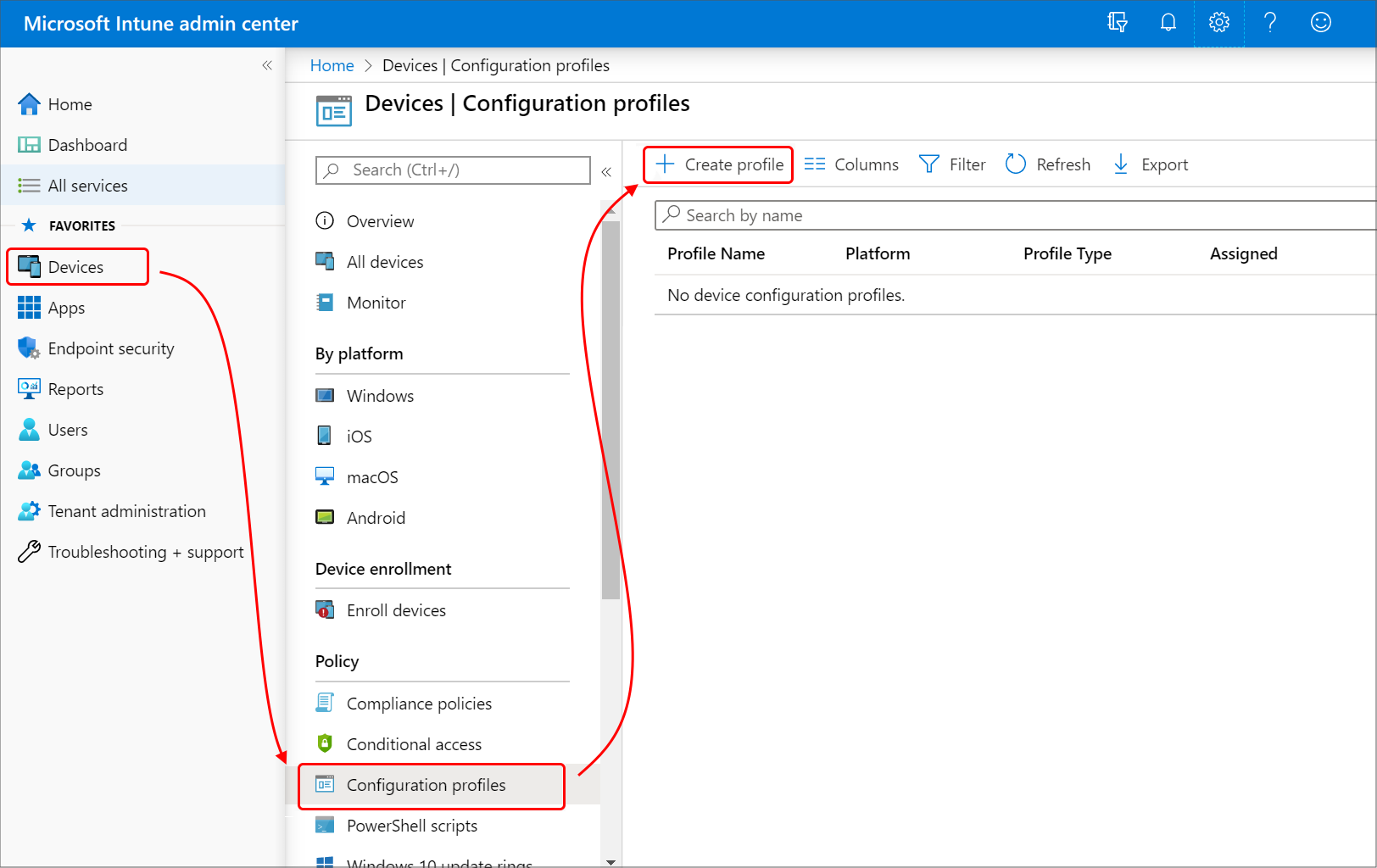
Aşağıdaki özellikleri girin:
- Platform: Bu profili alması gereken cihazların platformunu seçin.
- Profil: Seçtiğiniz platforma bağlı olarak Güvenilen sertifika'yı veya Şablonlar>Güvenilen sertifika'yı seçin.
Önemli
22 Ekim 2022'de Microsoft Intune, Windows 8.1 çalıştıran cihazlar için desteği sona erdirdi. Bu cihazlarda teknik yardım ve otomatik güncelleştirmeler kullanılamaz.
Şu anda Windows 8.1 kullanıyorsanız Windows 10/11 cihazlarına geçin. Microsoft Intune, Windows 10/11 istemci cihazlarını yöneten yerleşik güvenlik ve cihaz özelliklerine sahiptir.
Oluştur’u seçin.
Temel Bilgiler’de aşağıdaki özellikleri girin:
- Ad: İlke için açıklayıcı bir ad girin. Profillerinizi daha sonra kolayca tanıyabileceğiniz şekilde adlandırın. Örneğin, iyi bir profil adı tüm şirket için Güvenilir sertifika profilidir.
- Açıklama: Profil için bir açıklama girin. Bu ayar isteğe bağlıdır ancak önerilir.
İleri'yi seçin.
Yapılandırma ayarları'nda
.cer, daha önce dışarı aktardığınız güvenilen Kök CA Sertifikası için dosyayı belirtin.Yalnızca Windows 8.1 ve Windows 10/11 cihazları için, aşağıdakilerden güvenilen sertifika için Hedef Depo'ya tıklayın:
- Bilgisayar sertifika deposu - Kök
- Bilgisayar sertifika deposu - Ara
- Kullanıcı sertifika deposu - Ara
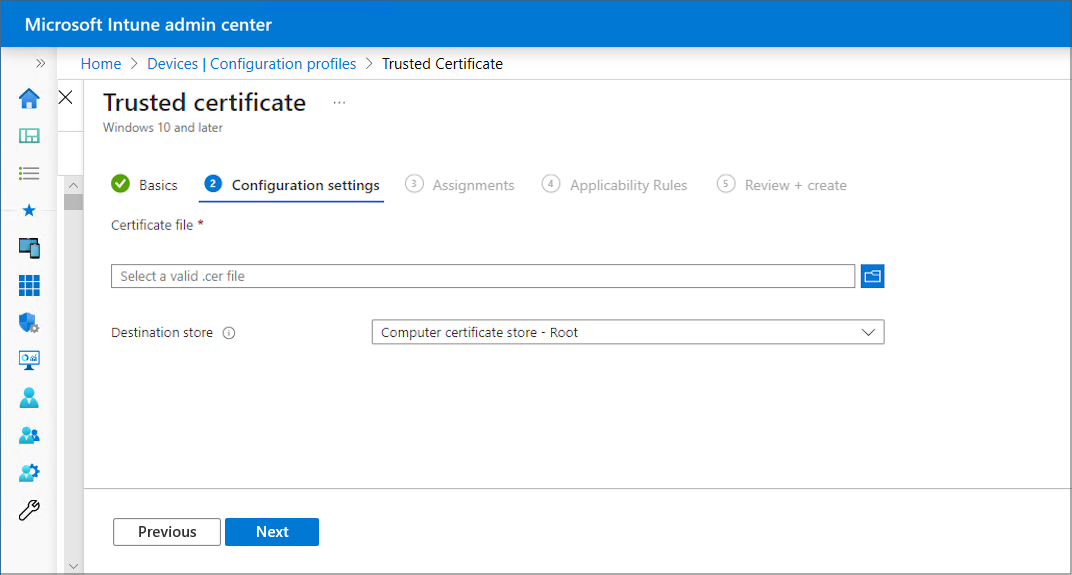
İleri'yi seçin.
Atamalar'da profilinizi alması gereken kullanıcıyı veya grupları seçin. Profil atama hakkında daha fazla bilgi için bkz. Kullanıcı ve cihaz profilleri atama.
İleri'yi seçin.
(Yalnızca Windows 10/11 için geçerlidir) Uygulanabilirlik Kuralları'nda, bu profilin atamasını daraltmak için uygulanabilirlik kurallarını belirtin. Profili bir cihazın işletim sistemi sürümüne veya sürümüne göre atamayı veya atamamayı seçebilirsiniz.
Daha fazla bilgi için bkz. Microsoft Intune'de cihaz profili oluşturma konusundaki Uygulanabilirlik kuralları.
Gözden geçir ve oluştur bölümünde ayarlarınızı gözden geçirin. Oluştur 'u seçtiğinizde, değişiklikleriniz kaydedilir ve profil atanır. İlke, profiller listesinde de gösterilir.
Sonraki adımlar
Sertifika profilleri oluşturma: